Memcached est un système de mise en cache d'objets mémoire gratuit, hautes performances et distribué écrit en langage C. Il est utilisé pour accélérer les sites Web dynamiques basés sur une base de données en mettant en cache des données et des objets dans la RAM. Memcached fonctionne en stockant le contenu de la table et de la requête de la base de données du site Web dans la mémoire, ce qui augmente considérablement les performances du site Web. Vous pouvez créer et déployer un site Web hautement évolutif et performant avec Memcached. Memcached est maintenant utilisé par de nombreuses entreprises, notamment Facebook, Reddit, Wikipedia, Craigslist, Yellowbot, YouTube et bien d'autres.
Dans ce didacticiel, nous expliquerons étape par étape comment installer et sécuriser Memcache sur Ubuntu 18.04 VPS.
Prérequis
- Un nouveau serveur VPS Ubuntu 18.04 sur Atlantic.Net Cloud.
- Un mot de passe root est configuré sur votre VPS.
Étape 1 - Créer un serveur cloud Atlantic.Net
Tout d'abord, connectez-vous à votre serveur Atlantic.Net Cloud. Créez un nouveau serveur, en choisissant Ubuntu 18.04 comme système d'exploitation, avec au moins 2 Go de RAM. Connectez-vous à votre serveur cloud via SSH et connectez-vous à l'aide des informations d'identification mises en évidence en haut de la page.
Une fois connecté à votre serveur Ubuntu 18.04, exécutez la commande suivante pour mettre à jour votre système de base avec les derniers packages disponibles.
apt-get update -y
Étape 2 - Installer Apache et PHP
Tout d'abord, vous devrez installer le serveur Web Apache et PHP sur votre serveur. Vous pouvez les installer avec la commande suivante :
apt-get install apache2 php php-dev php-pear libapache2-mod-php -y
Une fois tous les packages installés, démarrez le serveur Web Apache et autorisez-le à démarrer après le redémarrage du système avec la commande suivante :
systemctl démarrer apache2systemctl activer apache2
Étape 3 - Installer Memcached
apt-get install memcached libmemcached-tools php-memcached -y
Une fois installé, vous devez redémarrer le service Apache pour appliquer les modifications :
systemctl redémarre apache2
Ensuite, vous pouvez vérifier l'état du service Memcached avec la commande suivante :
statut systemctl memcached
Vous devriez obtenir le résultat suivant :
● memcached.service - démon memcached Chargé :chargé (/lib/systemd/system/memcached.service ; activé ; préréglage fournisseur :activé) Actif :actif (en cours d'exécution) depuis le ven. 2019-08-30 09:30:02 UTC; Il y a 41 s Docs :man:memcached(1) PID principal :19088 (memcached) Tâches :10 (limite :1114) CGroup :/system.slice/memcached.service └─19088 /usr/bin/memcached -m 64 -p 11211 -u memcache -l 127.0.0.1 -P /var/run/memcached/memcached.pidAug 30 09:30:02 ubuntu1804 systemd[1] :Démarrage du démon memcached.
netstat -plunt | grep memcached
Sortie :
tcp 0 0 127.0.0.1:11211 0.0.0.0:* ÉCOUTER 19088/memcached
Vous pouvez également vérifier les statistiques actuelles de votre serveur Memcached avec la commande suivante :
echo "paramètres statistiques" | nc localhost 11211
Vous devriez obtenir le résultat suivant :
STAT maxbytes 67108864STAT maxconns 1024STAT tcpport 11211STAT udpport 0STAT inter 127.0.0.1STAT verbosity 0STAT oldest 0STAT evictions onSTAT domain_socket NULLSTAT umask 700STAT growth_factor 1.25STAT chunk_size 48STAT num_threads 4STAT num_threads_per_udp 4STAT stat_key_prefix :STAT detail_enabled noSTAT reqs_per_event 20STAT cas_enabled yesSTAT tcp_backlog 1024STAT binding_protocol auto- négocier
Étape 4 - Configurer Memcached
Le fichier de configuration Memcache par défaut se trouve dans /etc/memcached.conf. Maintenant, ouvrez le fichier de configuration Memcached et configurez Memcached pour qu'il écoute sur l'hôte local (127.0.0.1), avec 2 Go de mémoire, et autorisez un maximum de 1 000 connexions :
nano /etc/memcached.conf
Effectuez les modifications suivantes :
# Exécutez memcached en tant que démon. Cette commande est implicite et n'est pas nécessaire pour la sortie de -d# Log memcached vers /var/log/memcachedlogfile /var/log/memcached.log# memory-m 2048# Le port de connexion par défaut est 11211-p 11211# Exécutez le démon en tant que racine. Le start-memcached s'exécutera par défaut en tant que root si aucune commande# -u n'est présente dans ce fichier de configuration-u memcache# Spécifiez l'adresse IP à écouter. La valeur par défaut est d'écouter sur toutes les adresses IP-l 127.0.0.1# Limite le nombre de connexions entrantes simultanées. Le démon par défaut est 1024-c 500# Utilisez un pidfile-P /var/run/memcached/memcached.pid
Enregistrez et fermez le fichier. Redémarrez ensuite le service Memcached pour appliquer les modifications :
systemctl redémarre memcached
Étape 5 - Tester Memcached
Memcached est maintenant installé et en cours d'exécution. Ensuite, vérifiez si l'extension PHP Memcache est activée et fonctionne correctement. Pour ce faire, créez un fichier info.php dans le répertoire racine d'Apache :
nano /var/www/html/info.php
Ajoutez les lignes suivantes :
Enregistrez et fermez le fichier. Ensuite, ouvrez votre navigateur Web et tapez l'URL http://your-server-ip/info.php. Vous devriez obtenir la page suivante avec Memcached activé :
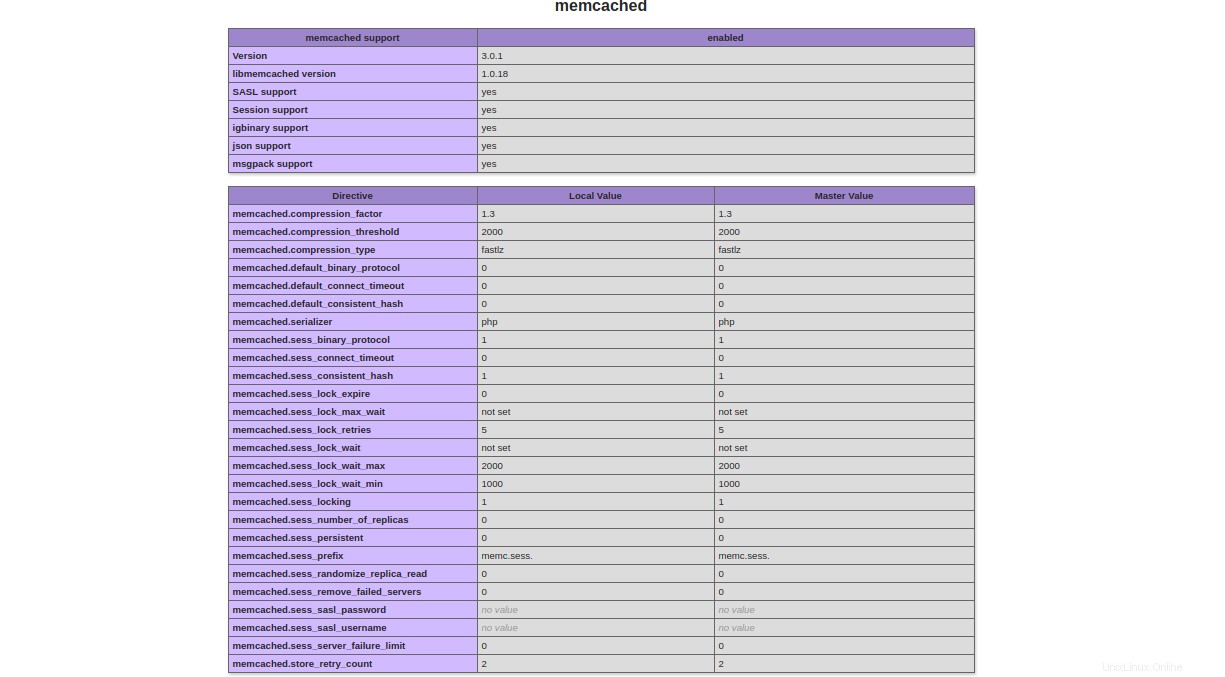
Il est recommandé de supprimer le fichier info.php après le test pour protéger votre serveur des pirates.
Rm -rf /var/www/html/info.php
Étape 6 :Sécurisez Memcached avec SASL
Sans aucune sécurité, Memcached peut contribuer aux attaques par déni de service. Il est recommandé de sécuriser Memcached avec le support SASL et l'authentification des utilisateurs.
Tout d'abord, vérifiez la connexion Memcached sans aucune sécurité en exécutant la commande suivante :
memcstat --servers="127.0.0.1"
Sortie :
Serveur :127.0.0.1 (11211) pid :16805 uptime :764 time :1566107468 version :1.5.6 libe.>Ensuite, ouvrez le fichier de configuration Memcached et activez la prise en charge SASL et la journalisation détaillée avec la commande suivante :
nano /etc/memcached.confAjoutez la ligne suivante à la fin du fichier :
-S-vvEnregistrez et fermez le fichier. Redémarrez ensuite le service Memcached :
systemctl redémarre memcachedEnsuite, consultez le journal Memcached pour vérifier si le support SASL a été activé ou non :
journalctl -u memcachedVous devriez voir la sortie suivante avec le support SASL :
18 août 05:52:37 hitesh30 09:47:14 ubuntu1804 systemd-memcached-wrapper[19941] :SASL initialisé.Ensuite, vérifiez à nouveau la connectivité Memcached avec la commande suivante :
memcstat --servers="127.0.0.1"Vous ne devriez obtenir aucune sortie; cela signifie que le support SASL a été activé dans Memcached.
Ensuite, vous devrez ajouter un utilisateur authentifié pour Memcached.
Pour ce faire, installez d'abord le package SASL avec la commande suivante :
apt-get install sasl2-bin -yUne fois installé, créez un répertoire et un fichier pour la configuration SASL :
mkdir /etc/sasl2nano /etc/sasl2/memcached.confAjoutez les lignes suivantes :
mech_list :plainlog_level :5sasldb_path :/etc/sasl2/memcached-sasldb2Enregistrez et fermez le fichier. Ensuite, créez une base de données SASL avec l'utilisateur nommé memcacheadmin avec la commande suivante :
saslpasswd2 -a memcached -c -f /etc/sasl2/memcached-sasldb2 user1Vous serez invité à saisir le mot de passe :
Mot de passe :Again (pour vérification) :Ensuite, changez le propriétaire de la base de données SASL :
chown memcache:memcache /etc/sasl2/memcached-sasldb2Enfin, redémarrez le service Memcached pour appliquer les modifications de configuration :
systemctl redémarre memcachedEnsuite, vérifiez à nouveau la connectivité Memcached avec nos identifiants d'authentification :
memcstat --servers="127.0.0.1" --username=user1 [email protected]Vous devriez obtenir le résultat suivant :
Serveur :127.0.0.1 (11211) pid :18776 uptime :30 time :1566107912 version : 1.5.6 Ubuntu libe.>Cela signifie que Memcached est désormais sécurisé avec le support SASL et l'authentification des utilisateurs.